StratiformアドオンでFirefox 4をさらにカスタマイズする

ステップ1
Firefoxの使用中、 Stratiform拡張機能をダウンロードする 公式のMozillaアドオンサイトから。
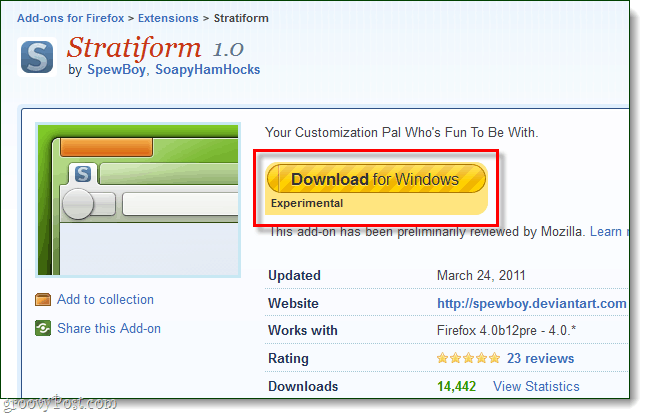
ステップ2
クリック その インストール 確認ボタンと 再起動 Firefox。
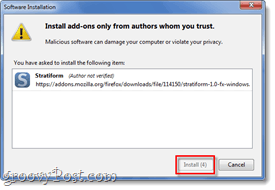
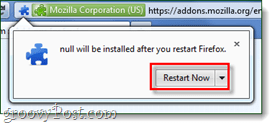
ステップ3
Firefoxを再起動すると、 クリック その Firefox ブラウザの左上にあるメニューボタン。メニューから 選択する オプション>層状オプション…
代わりに あなたはできる タイプ about:stratiform アドレスバーに。
</ p></ p></ p>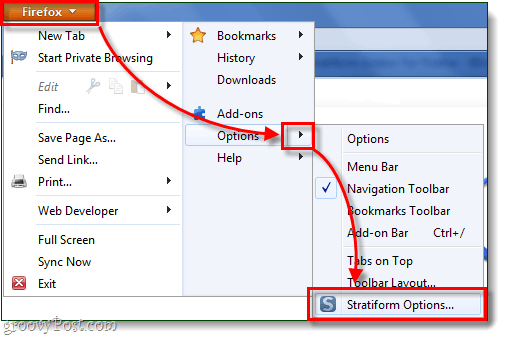
ステップ4 –カスタマイズ!
カスタマイズする4つの異なるメニューがあります。
- ツールバー
- タブバー
- アドオンバー
- アプリメニューバー (Firefoxボタン)
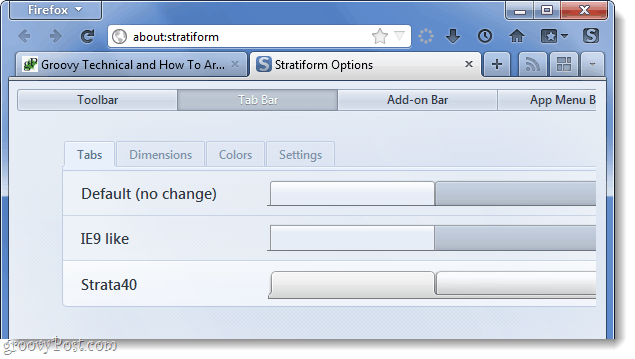
各メニューには、カスタマイズ可能な膨大な種類のオプションがあります。これには、アイコンスタイル、テキストボックススタイル、アイコン、色、その他いくつかの項目が含まれます。
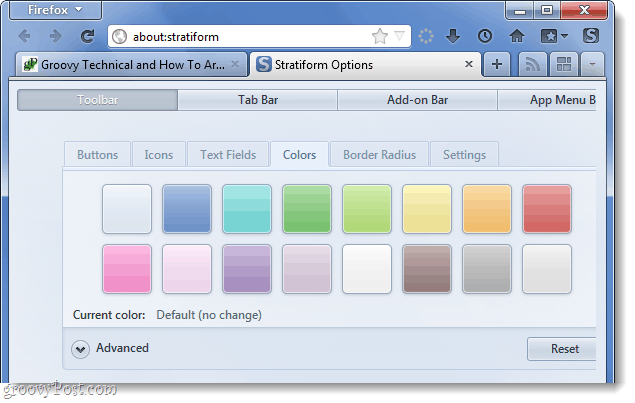
結論
Stratiformは、グルーヴィーなFirefoxインターフェースです組み込み設定で許可されている範囲を超えてツールバーをさらにカスタマイズできるカスタマイズ拡張機能。特に、Firefoxのメニューボタンの色をオレンジ以外の色に変更する方法が含まれていることを考慮して、2つのいいね!









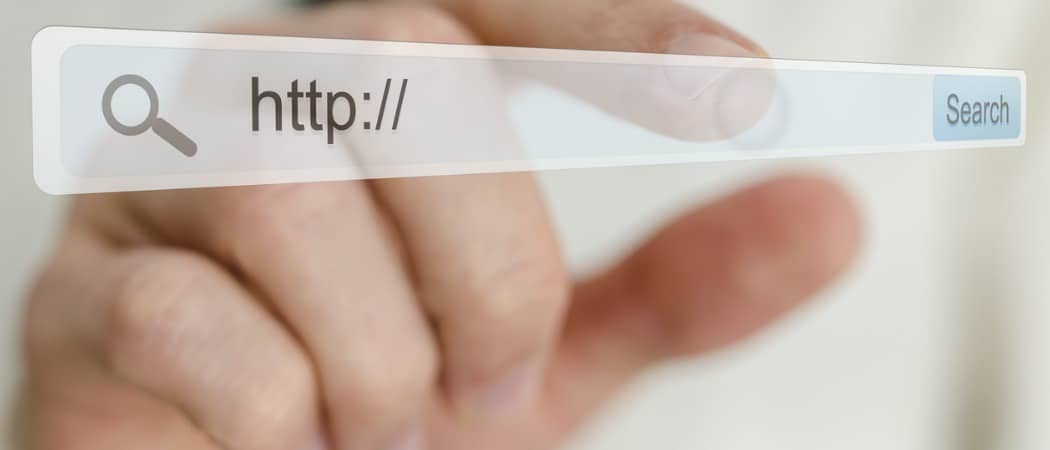
コメントを残す